用户想要知道windows11c盘满了怎么清理,这时候我们可以打开windows11电脑的设置选项,找到系统中的存储选项,然后找到临时文件选项,将临时文件删除即可,也可以打开电脑的C盘,找到磁盘清理选项,点击开始扫描,扫描完毕后就能选择无用的内容进行删除啦,删除后C盘就能释放出空间,也就不再是满的啦。
windows11c盘满了清理方法介绍
方法一
1、在桌面上找到“win键”和“I键”,按下打开windows设置界面
2、打开弹窗,单击“系统”进入
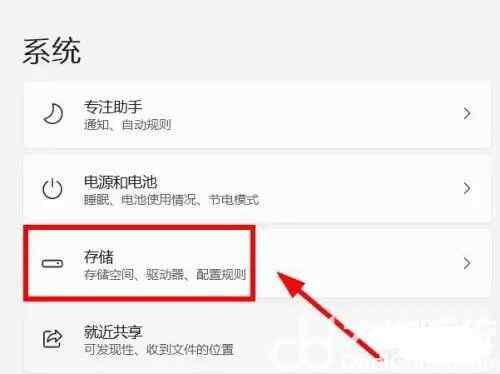
3、左侧找到“存储”选项,右侧在存储下方找到“C盘”单击进入
4、打开后,找到“临时文件”,左键单击进入
5、选择“删除临时文件”即可清理无用文件垃圾
方法二
1、找到桌面上的“此电脑”,双击打开找到C盘,
2、鼠标选中右键单击,选择“属性”进入,点击右下角“磁盘清理”选项
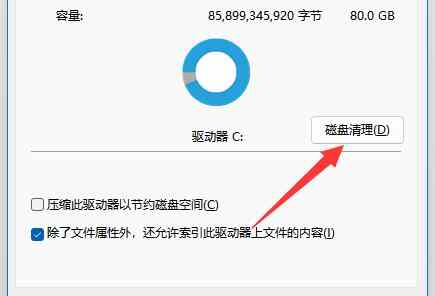
3、等待扫描结束选中要删除的内容,比如“下载文件”、“回收站”、“临时文件”等都能够随意删除
4、选择完毕后,单机击“确定”,选择“删除文件”,最后等待删除完毕即可








 VSD浏览器(VisioViewer)v2.0绿色版
VSD浏览器(VisioViewer)v2.0绿色版
 华文行楷字体ttf免费版
华文行楷字体ttf免费版
 即时工具 V1.3.0 免费版
即时工具 V1.3.0 免费版
 影音转霸2020软件v4.0破解版
影音转霸2020软件v4.0破解版
 深度游戏DG V1.0.0 最新版
深度游戏DG V1.0.0 最新版
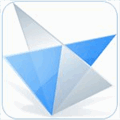 Solid Edge 2022破解版 V2022 中文免费版
Solid Edge 2022破解版 V2022 中文免费版
 网络视频嗅探器v1.5.2中文版
网络视频嗅探器v1.5.2中文版
 Aescripts React(图层复制随机衰减步幅效果器脚本) V1.5 免费版
Aescripts React(图层复制随机衰减步幅效果器脚本) V1.5 免费版